Cómo usar la interfaz web de Kodi para controlar su PC de Home Theater (o Stream Music)

Está sentado en su sofá, navegando por la Web en su computadora portátil. Algo de música sería agradable, pero realmente no desea dejar su computadora portátil, levantar el control remoto y buscar en su colección de música con el control remoto de su televisor.
Afortunadamente, hay una manera mejor. Una de las funciones incorporadas de Kodi le permite explorar toda su colección de medios, incluso sus complementos, utilizando el navegador de su computadora portátil. Con él, puede comenzar a reproducir un programa de TV en su caja Kodi sin dejar su computadora portátil ni levantar el control remoto. Incluso puede reproducir su música directamente en su navegador, lo que es genial si no tiene toda su música en su computadora portátil.
Un complemento anterior de terceros llamado Chorus ahora es parte de Kodi, y esta hermosa interfaz HTML5 no podría ser más fácil de habilitar y usar. Comencemos.
Cómo habilitar y acceder a la interfaz web HTTP de Kodi
Para comenzar, debe habilitar la función de control remoto de Kodi. En la pantalla de inicio, haga clic en el botón Configuración, que muestra el engranaje en la esquina superior izquierda.
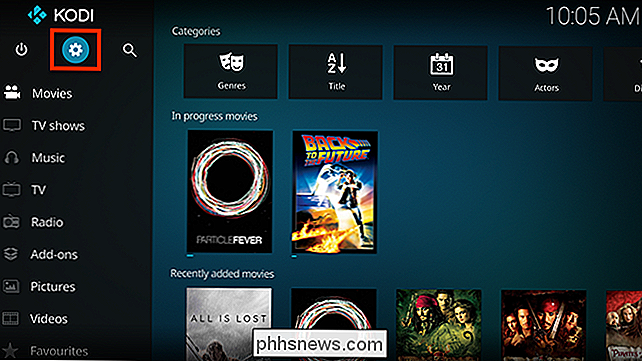
A continuación, diríjase a "Configuración del servicio", como se ve aquí.
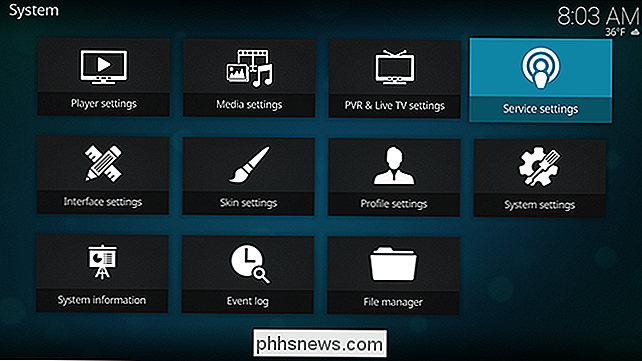
Vaya a la pestaña Control y verá la opción para permitir el control remoto a través de HTTP.
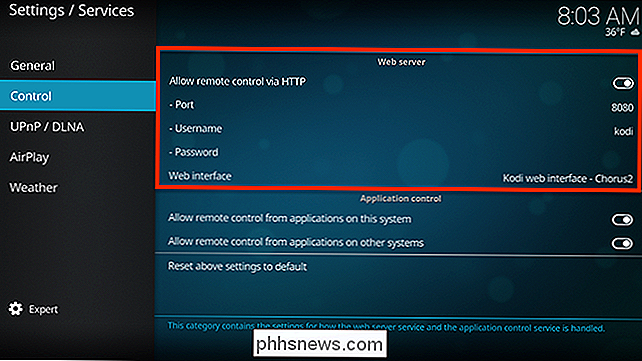
Puede establecer un número de puerto personalizado, pero el predeterminado funcionará bien. También puede elegir un nombre de usuario y contraseña, si desea bloquear esto un poco. La opción "Interfaz web" debería decir, de forma predeterminada, "Interfaz web de Kodi - Chrous2", pero podría ser diferente si ha cambiado su interfaz web en el pasado. Asegúrate de configurar esto en el valor predeterminado, suponiendo que quieras probar la nueva interfaz predeterminada.
Ahora que la has activado, puedes acceder a esta interfaz web desde cualquier computadora de tu red. Abra su navegador y, en la barra de direcciones, escriba la dirección IP de su centro de medios, seguido de dos puntos, seguido del puerto. Por ejemplo, si la dirección IP de su caja Kodi es192.168.1.10, y su puerto está configurado a8080, debe escribir192.168.1.10:8080. De esta manera:
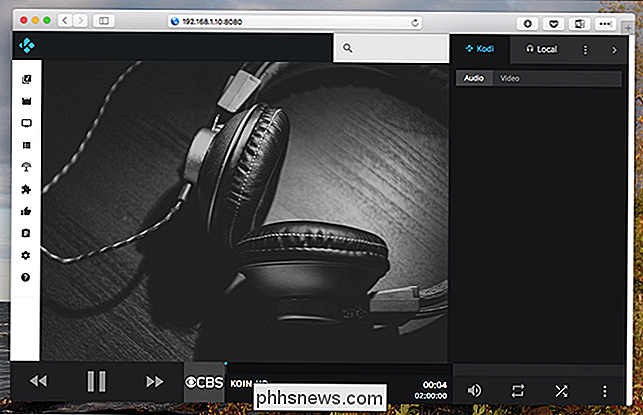
Si no sabes la dirección IP para tu configuración de Kodi, puedes encontrarla dentro de Kodi. Desde la pantalla Configuración diríjase a Información del sistema> Red y verá toda su información de red, incluida la Dirección IP. Recomendamos que configure su enrutador para que use direcciones IP estáticas, para que esta dirección IP no cambie más adelante.
Una vez que configure una IP estática, puede marcar este sitio para usarlo en el futuro.
Cómo Explore su colección de medios y complementos desde la Interfaz Web
La interfaz web de Kodi básicamente actúa como un control remoto para su centro de medios. ¿Ves esos íconos a la izquierda? Desplázate sobre ellos para descubrir qué hacen.

Cada icono representa más o menos un tipo de medio en Kodi. Por ejemplo, puede explorar sus programas de televisión.
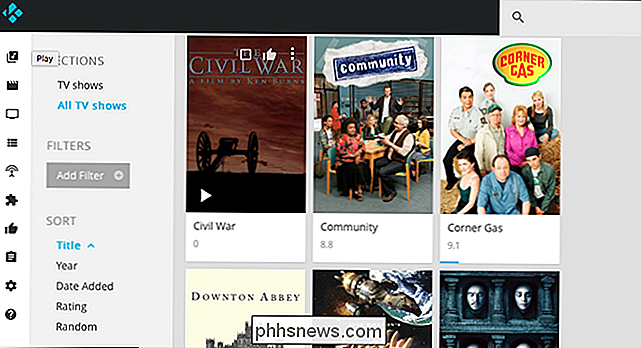
Desplácese sobre la portada de cualquier programa y presione el botón Reproducir; toda la serie comenzará a reproducirse en su centro de medios. Alternativamente, puede hacer clic en la cubierta para buscar episodios o poner en cola todo el programa para reproducir después de lo que está viendo ahora.
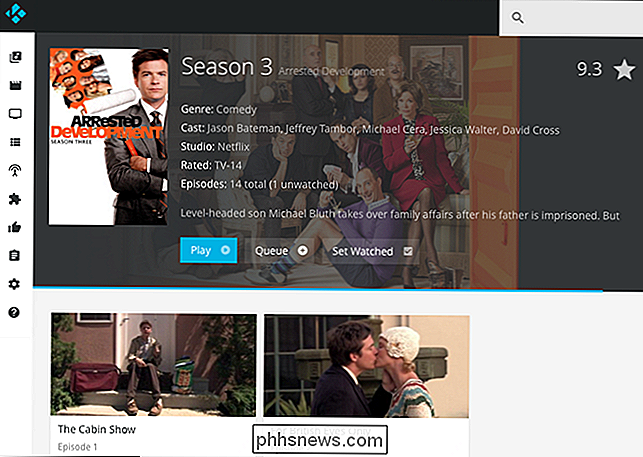
Puede crear rápidamente una lista de reproducción para su noche de esta manera, todo sin interrumpir lo que está en su televisor en este momento.
Hablando de TV: si ha configurado su PVR con Kodi, puede usar Chorus para verificar rápidamente lo que está sucediendo, e incluso encender un canal en particular en su centro de medios.
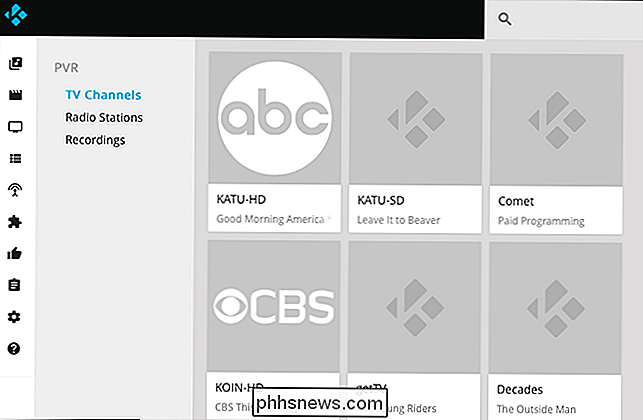
También hay secciones para sus películas y programas de TV, si desea explorarlos.
Incluso puede navegar completamente por sus complementos desde su navegador.
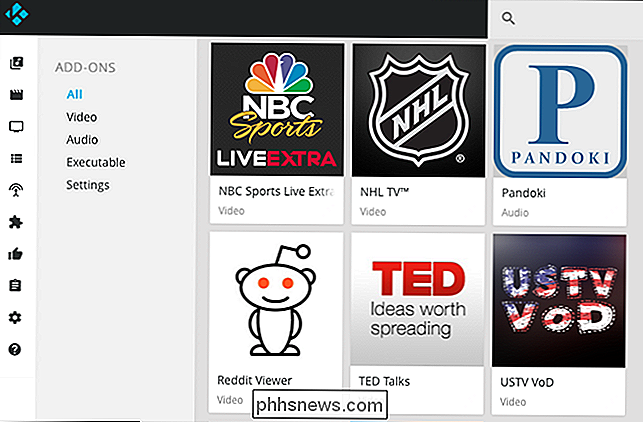
Puede navegar por los contenidos completos de un complemento, lo que permite navegar por ellos varias cosas y poner en cola una lista de reproducción de videos para ver más tarde.
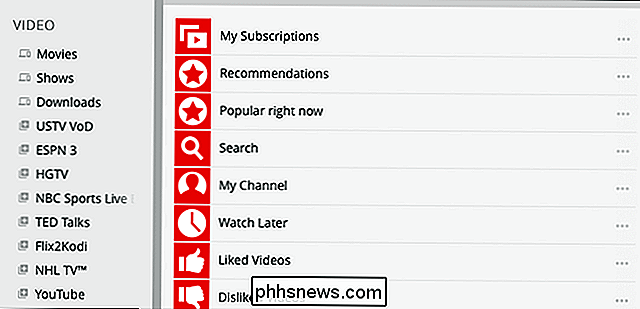
Esto es todo solo un comienzo: estoy seguro de que no hay un final de usos que se pueda imaginar para este acceso. Pero todavía hay una característica clave que aún no hemos logrado.
Transmisión de su música Kodi por la red
Cuando inicia por primera vez esta interfaz del navegador, verá que hay tres paneles principales.
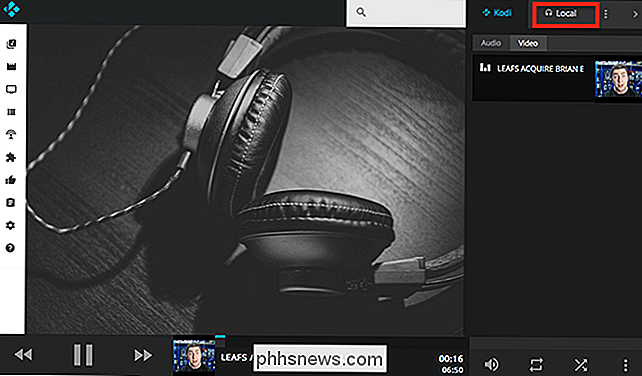
Concentrémonos en el panel a la derecha. Tiene dos pestañas: "Kodi" y "Local". Abre la pestaña "Local" y podrás comenzar a crear una lista de reproducción de música para reproducir allí mismo en tu navegador, desde tu centro de medios Kodi hasta la computadora que tienes delante. .
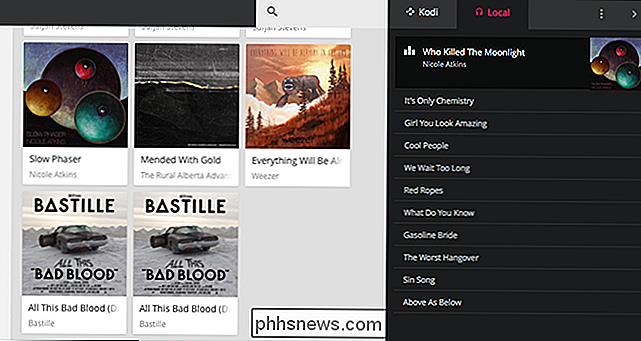
Si el panel está abierto, simplemente haga clic en cualquier álbum o canción. Tenga en cuenta que esto funciona solo para archivos de audio: no puede reproducir videos de Kodi en su navegador a través de la red. Tampoco funciona para complementos de música en nuestras pruebas, aunque si quiere Pandora en su navegador, probablemente sea más sencillo abrir Pandora en su navegador.
Esta característica no es de ninguna manera un reemplazo para algo como Plex. , que le permite transmitir su colección multimedia desde cualquier lugar. Pero si solo quieres una forma rápida de reproducir tu colección de música en un Chromebook o teléfono, esto no podría ser más fácil de configurar.

Las mejores características experimentales de Philips Hue's New Labs Sección
Las luces Philips Hue son una de las formas más simples de agregar luces inteligentes a su hogar. En una actualización reciente, Philips agregó una nueva sección de Labs, donde puedes probar nuevas funciones experimentales. A continuación se detalla cómo acceder a Labs y las mejores funciones nuevas para probar.

Cómo personalizar las notificaciones de mensajes de texto de Android en función de sus contenidos
El sistema de notificación de Android es posiblemente una de las mejores cosas sobre el sistema operativo. Pero, ¿y si pudieras hacerlo mejor? Una aplicación llamada Converbration puede hacer eso al permitirle personalizar completamente las notificaciones de sus mensajes de texto en función de una serie de factores.



